Rencontrez-vous actuellement “ce fichier vidéo ne peut pas être lu, code d’erreur 224002” lorsque vous essayez de regarder un clip vidéo sur un site Web auto-hébergé? Vous avez du mal à résoudre ce problème? Si oui, continuez à lire cet article.
L’erreur de lecture vidéo 224002 survient en raison de navigateur cookies/extensions ou mauvaise configuration dans un lecteur multimédia.Indépendamment de la raison derrière l’apparition de cette erreur, vous pouvez facilement l’appliquer en appliquant les correctifs mentionnés dans cet article.
Vous pouvez corriger le code d’erreur 224002 en vérifiant la connexion Internet, en redémarrant et en mettant à jour le navigateur, en effaçant le cache et les données du navigateur, en désactivant les extensions tierces d’un navigateur, etc.
Toutefois, si votre navigateur ne parvient pas à lire une vidéo en raison d’une corruption de la vidéo, vous pouvez utiliser Vidéo Réparation Outil pour réparer le fichier vidéo corrompu et le rendre à nouveau lisible.
Libérer Vidéo réparation Outil.
Réparez les problèmes vidéo endommagés, saccadés, granuleux et autres sans perdre sa qualité d'origine. Essayez maintenant!
- Qu’est-ce que « Le fichier vidéo ne peut pas être lu. (Code d’erreur: 224002) “?
- Qu’est-ce qui cause l’impossibilité de lire ce fichier vidéo, code d’erreur 224002?
- Comment résoudre « Ce fichier vidéo ne peut pas être lu, code d’erreur 224002 »?
- Réparez les fichiers vidéo corrompus et endommagés à l’aide du meilleur outil de réparation vidéo
Qu’est-ce que “Le fichier vidéo ne peut pas être lu. (Code d’erreur: 224002) “?
Le code d’erreur 224002 se produit sur Android, PC ou iPhone lorsque vous essayez de lire et de regarder votre vidéo ou votre film sur le site Web auto-hébergé. Lorsque cette erreur de lecture vidéo se produit, elle limite et bloque le chargement du fichier.
En outre, il peut principalement être vu sur Chrome, Firefox, Safari et d’autres navigateurs Web sur les versions mobiles et de bureau.
Cette erreur est due à plusieurs causes inattendues, notamment la mauvaise configuration d’un lecteur multimédia, les cookies et les extensions du navigateur, etc.
Dans la section suivante de cet article, vous découvrirez d’autres raisons possibles pour lesquelles le fichier vidéo ne peut pas être lu, erreur 224002.
Pourquoi ce fichier vidéo ne peut-il pas être lu, code d’erreur 224002?
Différentes raisons peuvent entraîner le code d’erreur 224002 Safari, Chrome ou tout autre navigateur Web.
Mais ci-dessous, nous avons sélectionné les principales causes:
- Version obsolète d’un navigateur.
- Cache et données d’un navigateur Web.
- En raison d’extensions tierces.
- Corruption vidéo sur un site d’hébergement.
- Lorsqu’il y a un problème dans le codec vidéo.
Passons maintenant à savoir comment corriger l’erreur 224002…
Comment résoudre “Ce fichier vidéo ne peut pas être lu, code d’erreur 224002”?
Appliquez les méthodes ci-dessous en fonction de votre situation et résolvez ce problème sans aucun problème.
Méthode 1: Vérifier la connexion Internet
Comme vous faites face, le fichier ne peut pas être lu. (Code d’erreur: 224002) lorsque vous essayez de lire une vidéo en ligne, il est donc fortement recommandé de vérifier d’abord votre connexion réseau. Peut-être qu’une connexion Internet faible est une raison réelle derrière cette erreur.
Tout ce dont vous avez besoin pour vous assurer que vous disposez d’une connexion Internet stable pour lire des vidéos sur les navigateurs.
Méthode 2: redémarrer le navigateur et l’appareil
Une autre solution qui vient après avoir vérifié la connexion Internet consiste à redémarrer le navigateur, puis l’appareil.
Que vous utilisiez Google Chrome, Mozilla Firefox ou Internet Explorer, fermez-le, redémarrez-le et résolvez le problème.
En outre, redémarrez également votre PC pour corriger l’erreur de lecture vidéo 224002.
Méthode 3: effacer les données du cache du navigateur
Souvent, la suppression du cache du navigateur et des cookies peut résoudre plusieurs problèmes de navigateur inattendus.
Par conséquent, ici, nous aimerions également vous suggérer d’effacer le cache et les cookies de votre navigateur préféré.
Suivez les étapes ci-dessous en fonction de votre niche pour corriger ce fichier vidéo ne peut pas être lu avec le code d’erreur 224002.
Pour les utilisateurs de Google Chrome:
- Ouvrez Google Chrome >> appuyez sur Plus.
- Maintenant, dans un volet de gauche, sélectionnez Effacer les données de navigation
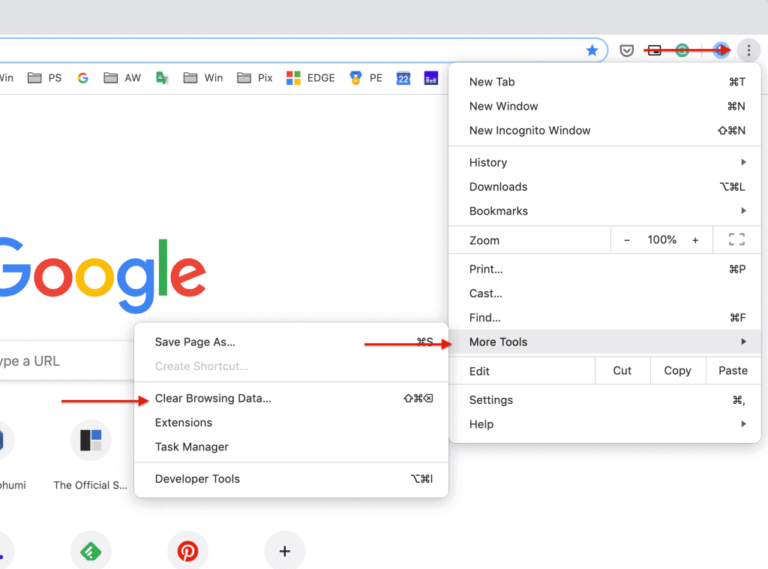
- Après cela, allez dans Avancé >> puis Tout le temps.
- De plus, assurez-vous de cocher à la fois les cases cookies et autres données du site et Images et fichiers en cache.
- Enfin, appuyez sur le bouton Effacer les données.
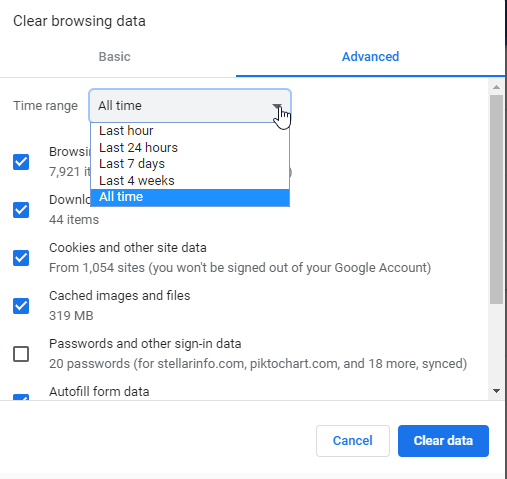
Pour les utilisateurs de Mozilla Firefox:
- Lancer Mozilla Firefox
- Cliquez sur l’option Carte >> Paramètres
- Après cela, appuyez sur l’option “Confidentialité et sécurité“.
![]()
- Localisez Cookies et données de site >> cliquez sur Effacer les données.
- Ici, cochez la case Cookies et données de site >> puis Contenu Web mis en cache.
- Cliquez sur l’option Effacer et attendez quelques minutes.
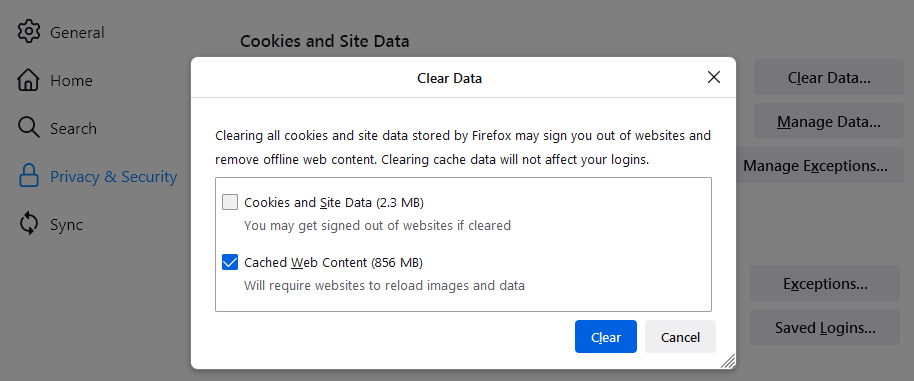
Pour les utilisateurs de Safari (Mac):
- Ouvrez le menu Safari puis choisissez Préférences.
- Ensuite, appuyez sur l’onglet Confidentialité et appuyez sur Supprimer toutes les données du site Web
- Enfin, cliquez sur l’option “Supprimer maintenant” pour le confirmer.
Lisez également: Corriger ce fichier vidéo ne peut pas être lu Code d’erreur 224003
Méthode 4: Mettre à jour le navigateur pour corriger ce fichier vidéo ne peut pas être lu Code d’erreur 224002
La plupart du temps, une version obsolète du navigateur peut ruiner notre expérience de navigation. Cependant, il est possible que vous rencontriez le code d’erreur 224002 Safari/Firefox en raison de la version obsolète du navigateur.
Tout ce que vous avez à faire est de mettre à jour votre navigateur préféré. Cela vous aidera à augmenter la vitesse de Brower et à vous protéger des virus sur votre appareil.
Si vous souhaitez mettre à jour votre navigateur, suivez les étapes ci-dessous selon votre navigateur.
Pour les utilisateurs de Google Chrome:
- Sur votre bureau Windows >> ouvrez Chrome.
- Appuyez sur l’option Plus puis accédez à l’Aide.
- Cliquez sur À propos de Google Chrome.
- Ensuite, appuyez sur le bouton Mettre à jour Google Chrome.
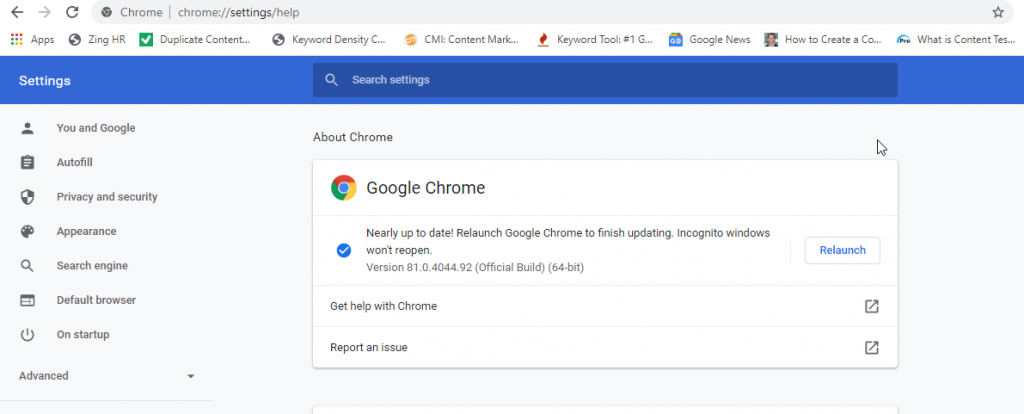
Pour les utilisateurs de Firefox:
Étape 1: Lancez Firefox puis appuyez sur le menu à trois points.
Étape 2: Sélectionnez Aide >> À propos de Firefox.
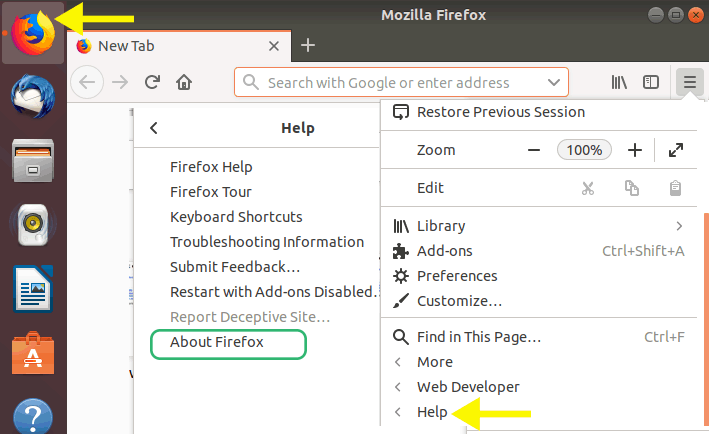
Étape 3: Une fois la fenêtre « À propos de Mozilla Firefox » ouverte, le navigateur recherche automatiquement les dernières mises à jour et les télécharge.
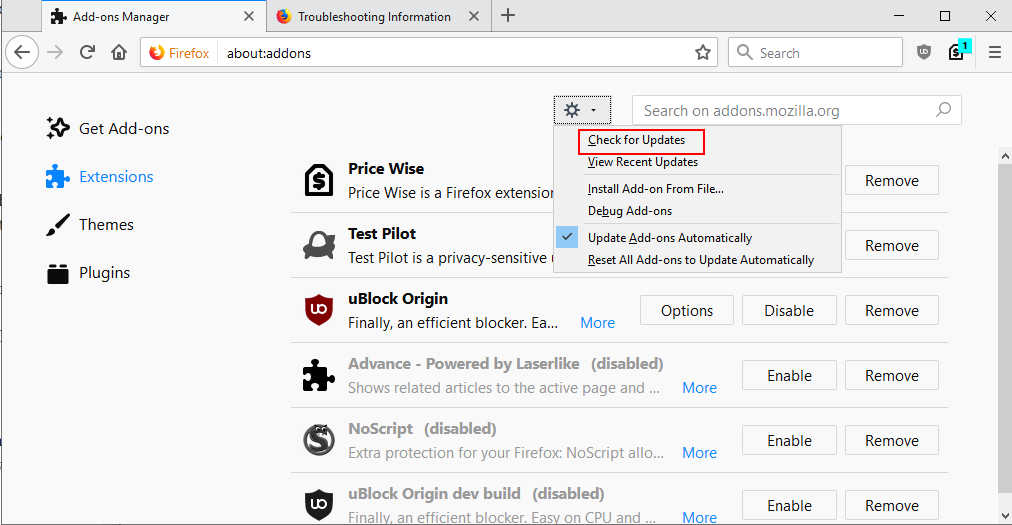
Étape 4: Une fois le téléchargement terminé, cliquez sur l’option Redémarrer pour mettre à jour Firefox et suivez prudemment les instructions à l’écran.
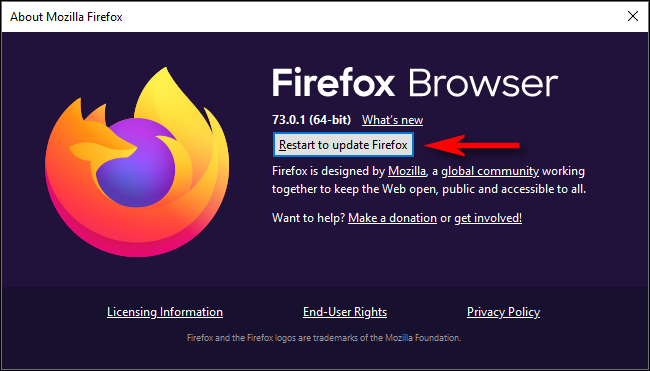
Pour les utilisateurs de Safari (Mac):
- Ouvrez Safari, allez dans Préférences Système puis choisissez Mise à jour logicielle.
- Ensuite, attendez que votre PC recherche les dernières mises à jour.
- Ici, si une mise à jour la plus récente est disponible, vous obtiendrez la mise à niveau maintenant. Appuyez simplement dessus.
- Assurez-vous également de cocher la case indiquant “Tenir automatiquement mon Mac à jour“.
Méthode 5: Désactiver les extensions tierces
La désactivation des extensions tierces du navigateur peut vous aider à corriger ce fichier vidéo ne peut pas être lu avec le code d’erreur 224002.
Pour ce faire, vous devez suivre les instructions ci-dessous:
Pour l’utilisateur de Google Chrome:
- Lancez le navigateur Chrome >> cliquez sur les 3 points (Menu).
- Dans la deuxième étape, sélectionnez l’option “Plus d’outils“.
- Maintenant, faites défiler vers le bas et allez dans “Extensions“.
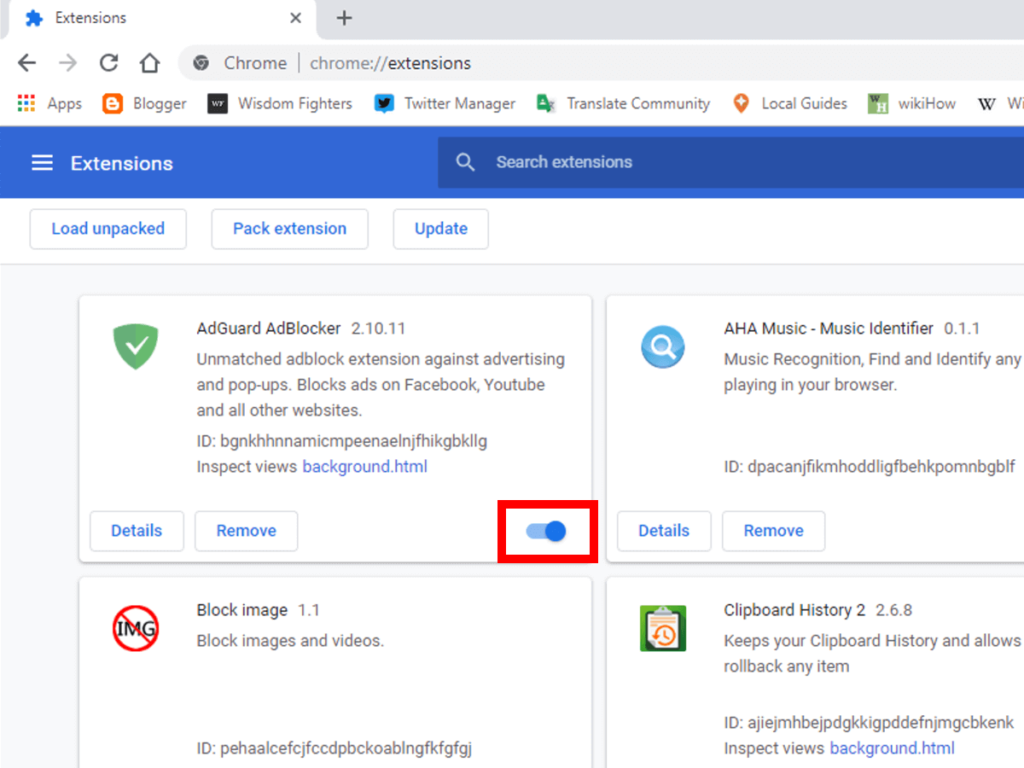
- Ici, désactivez les extensions qui ne sont plus nécessaires.
Pour l’utilisateur de Firefox:
- Lancez le navigateur Firefox >> cliquez sur le bouton de menu
- Tapez sur Modules complémentaires et Thèmes puis sur Extensions.
- Ensuite, faites défiler la liste de toutes les extensions.
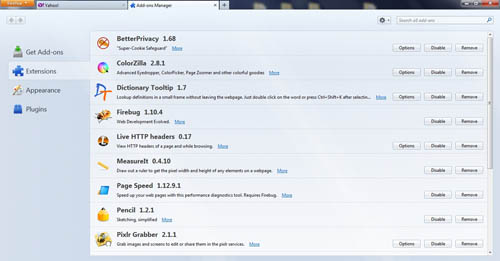
- Cliquez sur la barre de bascule bleue pour désactiver les extensions qui ne sont plus nécessaires.
Pour l’utilisateur de Safari (Mac):
- Lancez Safari>> allez dans le menu et choisissez Préférences.
- Rechercher des extensions.
- Maintenant, décochez les cases à côté des extensions que vous souhaitez désactiver.
Méthode 6: réinitialiser les paramètres du navigateur
Si rien ne fonctionne, vous devez réinitialiser les paramètres du navigateur pour dépanner ce fichier vidéo ne peut pas être lu. (Code d’erreur: 224002).
Le redémarrage du navigateur effacera toutes les informations, y compris les mots de passe enregistrés et d’autres données.
Ainsi, si vous avez besoin de réinitialiser les paramètres du navigateur, suivez les instructions ci-dessous:
Pour les utilisateurs de Google Chrome:
- Allez dans Chrome >> cliquez sur Menu (trois points).
- Ensuite, cliquez sur Paramètres puis sur l’option Avancé.
- Sous l’option Réinitialiser et nettoyer, appuyez sur l’option Réinitialiser les paramètres à leurs valeurs par défaut d’origine >> Réinitialiser les paramètres.
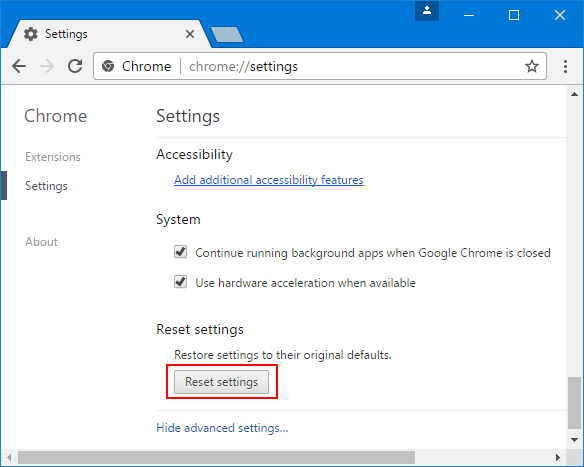
Pour les utilisateurs de Firefox:
- Étape 1: Sur votre navigateur Firefox, accédez à l’option Menu.
- Étape 2: Cliquez sur Aide >> Informations de dépannage.
- Étape 3: Dans la troisième étape, appuyez sur Actualiser Firefox.
- Étape 4: Dans la boîte de confirmation, vous devez à nouveau cliquer sur Actualiser Firefox.
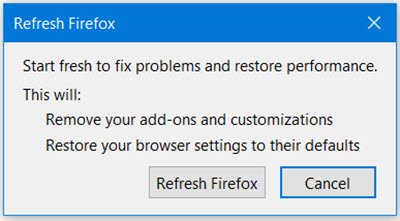
- Étape 5: Maintenant, appuyez sur Terminer.
Pour les utilisateurs de Safari (Mac):
- Appuyez sur le “Safari” placé dans une barre de menu que vous pouvez voir dans le coin supérieur gauche de votre écran.
- Ensuite, cliquez sur l’option “Réinitialiser Safari“.
- Ici, vous devez placer une coche à côté de toutes les sélections disponibles.
- Maintenant, appuyez sur l’option “Réinitialiser” et redémarrez votre PC.
Réparez les fichiers vidéo corrompus et endommagés à l’aide du meilleur Vidéo Réparation Outil
La plupart des utilisateurs rencontrent différents problèmes de lecture vidéo et des erreurs dues à des fichiers vidéo corrompus. Dans une telle situation, essayer avancé Vidéo Réparation Outil vous sera utile.
Savez-vous pourquoi nous recommandons ce logiciel? Ce logiciel est suffisamment capable de réparer les problèmes vidéo corrompus, désynchronisés, flous, saccadés, granuleux ou autres en quelques clics. En dehors de cela, n’importe qui peut exécuter ce programme même sans avoir de compétences techniques.
La meilleure chose à propos de cet utilitaire est qu’il prend en charge presque tous les formats vidéo tels que MP4, MPEG, MOV, MTS, MKV, AVI, FLV, 3GP, AVCHD, M4V, WMV, 3GP et bien d’autres.


* Free version of this program only previews repaired videos.
Sans délai, téléchargez et installez cet outil de réparation vidéo sur votre PC et réparer les fichiers vidéo corrompus avec succès.
Étape 1: Téléchargez, installez et lancez un logiciel de réparation vidéo sur votre système. Cliquez sur 'Ajouter des fichiers' pour ajouter des fichiers vidéo corrompus.

Étape 2: Cliquez sur le bouton 'Réparer' pour commencer le processus de réparation. Cela commence à réparer vos fichiers vidéo ajoutés un par un.

Étape 3: Vous pouvez cliquer sur 'Aperçu', afin de prévisualiser le fichier vidéo réparé dans le logiciel et cliquer sur le bouton 'Enregistrer les fichiers réparés' pour enregistrer les vidéos réparées à l’emplacement souhaité.

Il est temps de conclure
En suivant les instructions données dans cet article, vous pouvez résoudre “ce fichier vidéo ne peut pas être lu code d’erreur 224002” dans n’importe quel navigateur tel que Google Chrome, Firefox, Safari, IE (Internet Explorer), etc.
Tout ce que vous avez à faire est d’appliquer les correctifs pour résoudre le code d’erreur vidéo 224002 selon votre créneau.
De plus, vous pouvez essayer le puissant Vidéo Réparation Outil pour réparer les fichiers vidéo corrompus ou endommagés facilement.
J’espère que vous trouverez ce blog utile et utile pour vous.

Taposhi is an expert technical writer with 5+ years of experience. Her in-depth knowledge about data recovery and fascination to explore new DIY tools & technologies have helped many. She has a great interest in photography and loves to share photography tips and tricks with others.